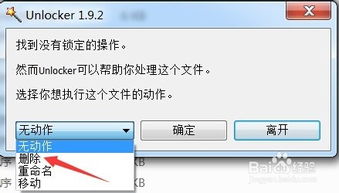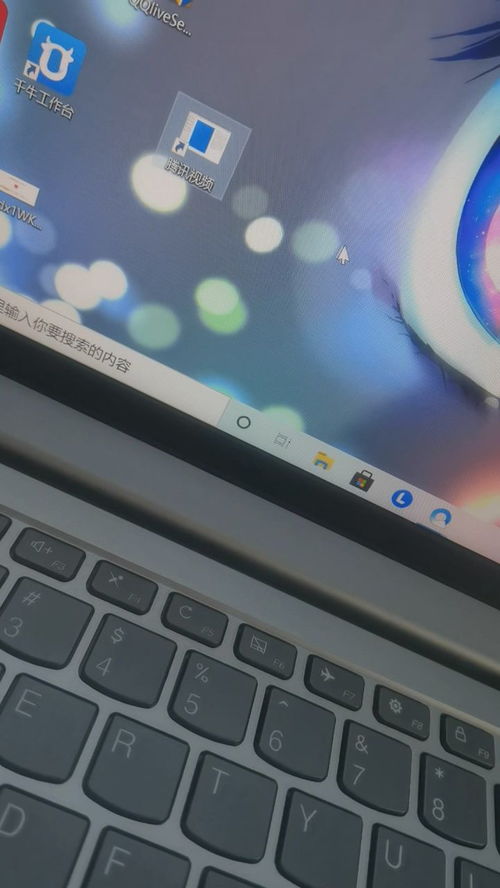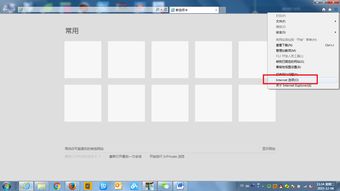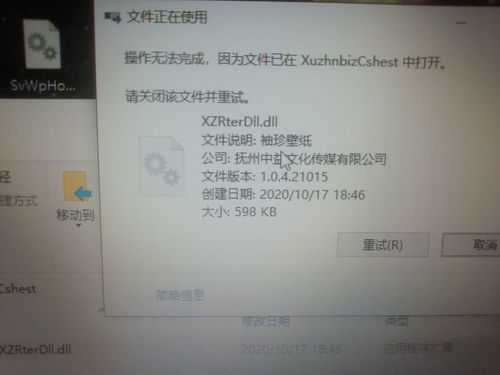如何有效删除无法移除的桌面快捷方式
当我们使用电脑时,常常会遇到一些桌面快捷方式删不掉的情况。这不仅会影响我们桌面的整洁度,还可能占用系统资源,给我们带来不必要的困扰。那么,当桌面快捷方式删不掉时,我们应该怎么办呢?以下从多个维度为你提供一些实用的解决方案。

一、检查权限设置
首先,桌面快捷方式删不掉可能是由于权限设置的问题。有些快捷方式可能被设置为只读或者系统文件,导致我们无法删除。这时,我们可以通过以下步骤来修改权限设置:

1. 右键单击要删除的快捷方式,选择“属性”。
2. 在弹出的窗口中,点击“安全”选项卡。
3. 点击“编辑”按钮,找到你的用户名并勾选“完全控制”选项。
4. 点击“应用”和“确定”按钮,完成权限修改。
通过这种方法,你可以尝试再次删除该快捷方式,看是否能成功。
二、使用命令行工具
如果权限设置没有问题,但仍然无法删除快捷方式,可以尝试使用命令行工具。Windows自带的命令提示符(cmd)可以帮助我们删除一些顽固的文件或快捷方式。
1. 在搜索栏中输入“cmd”,右键单击“命令提示符”,选择“以管理员身份运行”。
2. 在命令提示符窗口中,输入以下命令:
```
del /f /q "C:\Path\To\Your\Shortcut.lnk"
```
其中,`C:\Path\To\Your\Shortcut.lnk` 是你要删除的快捷方式的完整路径。
这条命令中的 `/f` 参数表示强制删除只读文件,`/q` 参数表示静默模式,不提示确认删除。
三、借助第三方软件
如果以上方法都无效,可以考虑借助一些第三方软件来删除顽固的快捷方式。例如,腾讯电脑管家等系统优化软件,通常都带有文件粉碎或删除顽固文件的功能。
1. 打开腾讯电脑管家,在主页面中找到并点击“电脑门诊”功能。
2. 在电脑门诊页面中,找到并点击“桌面图标”相关功能按钮。
3. 根据提示,选择要删除的快捷方式,并按照软件的操作步骤进行删除。
使用这类软件的好处是,它们通常会自动处理一些复杂的权限和文件关联问题,让我们更容易删除顽固的快捷方式。
四、检查系统设置
有时候,桌面快捷方式的删不掉问题可能与系统设置有关。例如,Windows的设置中可能有一些配置项影响了文件的删除操作。
1. 同时按下“Win + I”组合键,打开Windows设置。
2. 点击“个性化”选项,然后点击“主题”。
3. 在右侧的“桌面图标设置”中,确保没有勾选不需要的桌面图标。
虽然这个步骤通常用于添加或隐藏桌面图标,但有时候,重新配置一下可能会解决一些未知的问题。
五、扫描病毒和恶意软件
恶意软件或病毒也可能导致桌面快捷方式无法删除。因此,我们需要定期使用杀毒软件扫描系统,确保没有病毒或恶意软件的干扰。
1. 打开Windows安全中心,点击“病毒和威胁防护”。
2. 运行“快速扫描”或“全面扫描”,检查系统是否存在威胁。
如果发现病毒或恶意软件,根据安全中心的提示进行清理和修复。
六、处理损坏的回收站
有时候,桌面快捷方式的删除操作可能因为回收站损坏而无法正常进行。这种情况下,我们可以尝试重置回收站。
1. 在搜索栏中输入“cmd”,右键单击“命令提示符”,选择“以管理员身份运行”。
2. 在命令提示符窗口中,输入以下命令:
```
rd /s /q C:\$Recycle.bin
```
然后按“回车”键。这个命令会删除回收站中的所有内容并重置回收站。
注意,这个操作会永久删除回收站中的所有文件,因此在执行前务必确认回收站中没有重要的文件。
七、禁用云同步服务
如果你的电脑启用了OneDrive等云同步服务,这些服务可能会阻止你删除桌面上的快捷方式。这是因为云同步服务会自动将删除的文件或快捷方式还原到原来的位置。
1. 打开OneDrive,点击“更多”按钮。
2. 在展开的菜单中,选择“暂停同步”。
3. 根据需要选择暂停同步的时间段,或者选择永久暂停同步。
禁用云同步服务后,再次尝试删除桌面快捷方式,看是否能够成功。
八、数据恢复与备份
在尝试删除桌面快捷方式的过程中,如果不小心删除了其他重要文件或快捷方式,可以使用数据恢复软件来找回丢失的文件。例如,傲梅恢复之星等专业的数据恢复工具,可以帮助我们恢复多种类型的文件。
1. 安装并运行傲梅恢复之星。
2. 选择丢失或删除文件的磁盘/分区,点击“开始扫描”。
3. 在扫描结果中,选择需要恢复的文件,点击“
- 上一篇: 箭头风向标如何指示风向?
- 下一篇: 快速提升空间等级的绝妙策略
-
 如何删除WIN7桌面上无法移除的IE图标资讯攻略11-17
如何删除WIN7桌面上无法移除的IE图标资讯攻略11-17 -
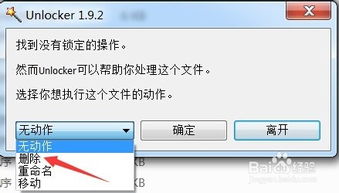 U盘顽固文件终结者:轻松删除无法移除的烦恼资讯攻略10-30
U盘顽固文件终结者:轻松删除无法移除的烦恼资讯攻略10-30 -
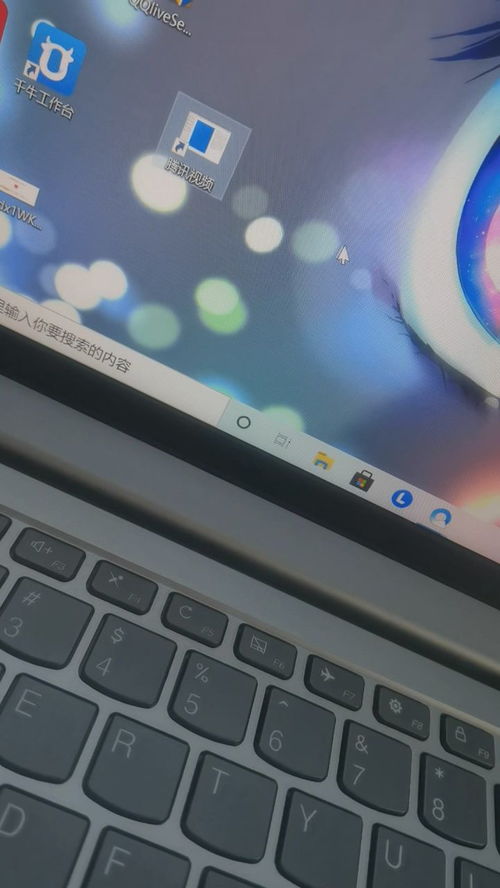 如何有效解决桌面快捷方式无法删除的问题资讯攻略10-30
如何有效解决桌面快捷方式无法删除的问题资讯攻略10-30 -
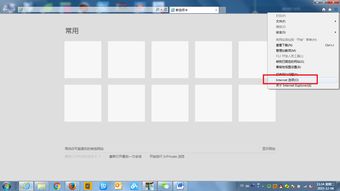 桌面IE快捷方式无法删除怎么办?资讯攻略11-16
桌面IE快捷方式无法删除怎么办?资讯攻略11-16 -
 如何解决桌面上图标无法删除的问题资讯攻略11-29
如何解决桌面上图标无法删除的问题资讯攻略11-29 -
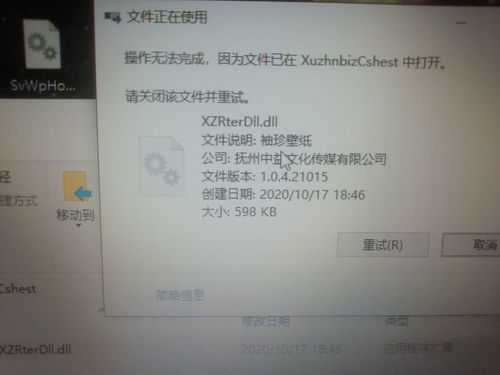 轻松搞定!桌面顽固IE图标删除秘籍资讯攻略11-18
轻松搞定!桌面顽固IE图标删除秘籍资讯攻略11-18